温馨提示:这篇文章已超过667天没有更新,请注意相关的内容是否还可用!
摘要:杭州提供win10ftp服务器托管服务,为企业和个人用户提供可靠的服务器托管解决方案。该服务保障用户数据安全和稳定性,提供高效的服务器性能,满足用户各种需求。杭州的win10ftp服务器托管服务拥有专业的技术团队,提供全天候的技术支持和服务,确保用户享受无忧的托管体验。
如何在Windows 10下搭建FTP服务器
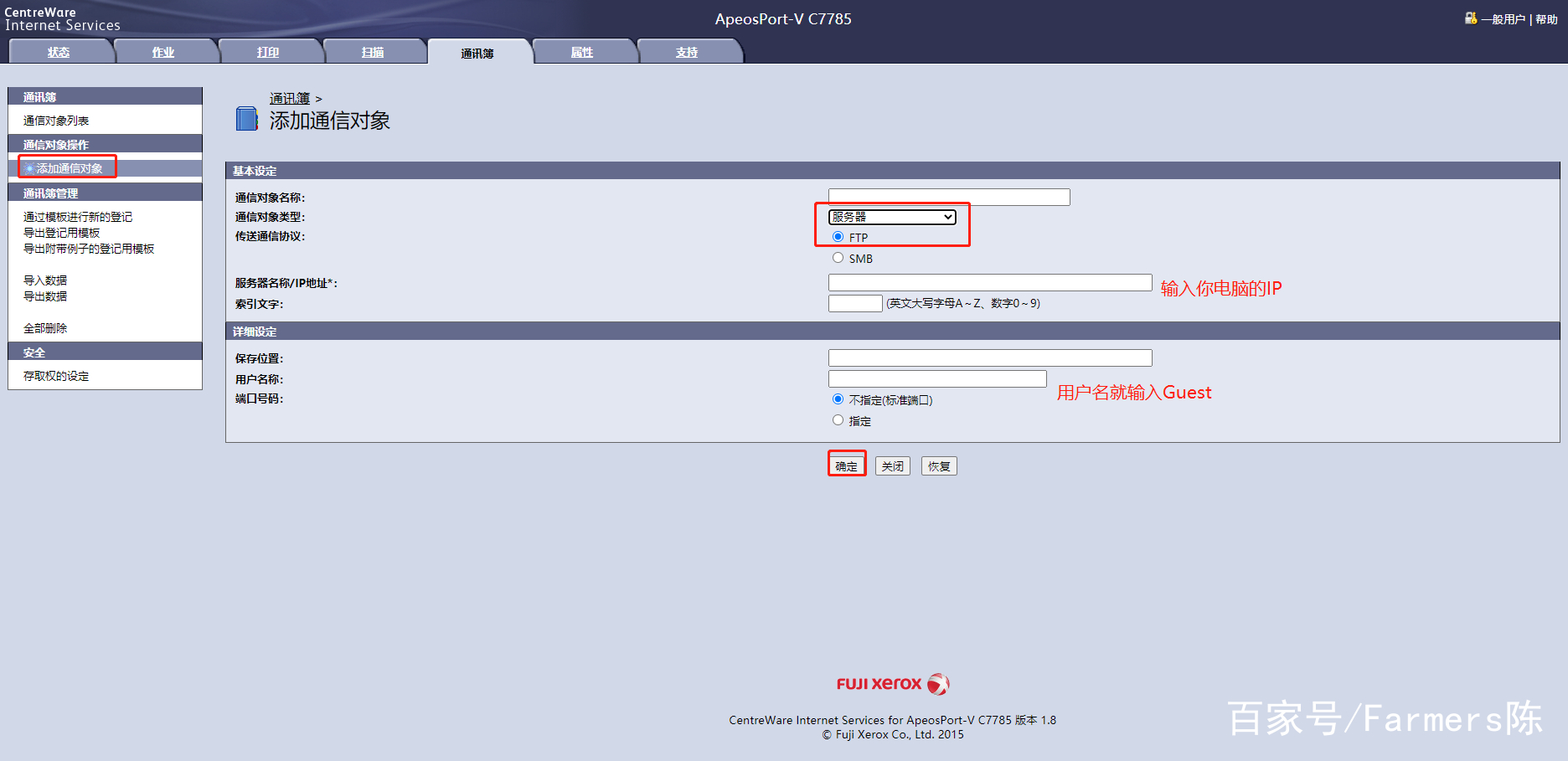
1、打开控制面板:
* 右键点击开始菜单,选择“控制面板”。
2、进入程序设置:
* 在控制面板中,找到并点击“程序”。
3、启用或关闭Windows功能:
* 在程序的设置里,找到并点击“启用或关闭Windows功能”。
4、配置Internet信息服务:
* 在打开的Windows功能列表中,找到“Internet信息服务”并展开。
* 勾选“FTP服务”、“FTP扩展性”和“IIS管理控制台”的复选框。
* 点击“确定”,让系统自动配置。
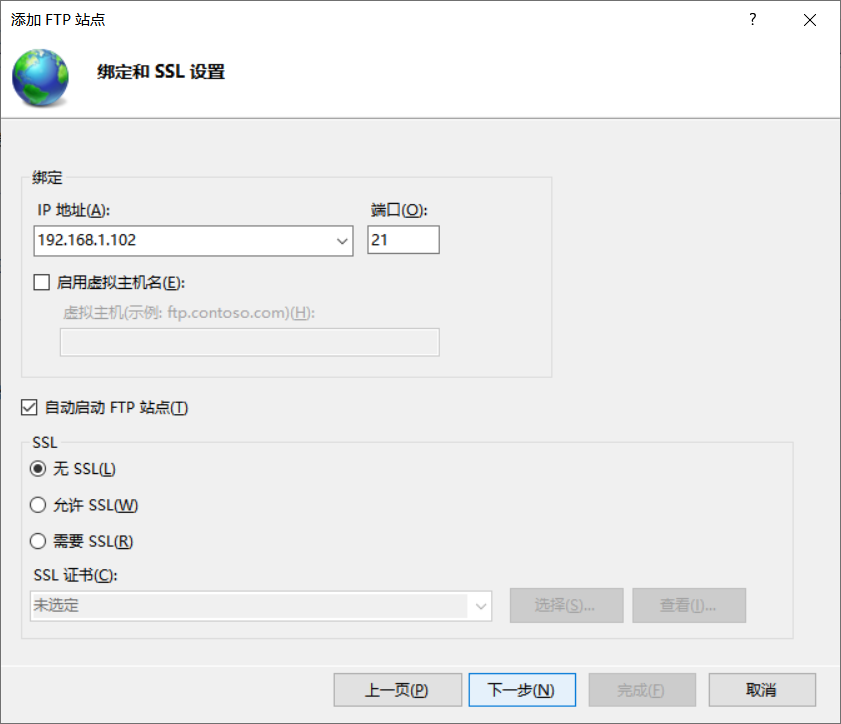
5、打开IIS管理器:
* 在完成配置后,可以在开始屏幕的搜索栏中输入“IIS”,然后点击打开“IIS管理器”。
内网局域网设置IP及FTP配置
1、设置静态IP地址:确保您的计算机有一个静态IP地址,以便于在局域网内访问。
2、配置FTP服务器:在IIS管理器中,您可以进一步配置您的FTP服务器,例如设置访问权限、用户管理等。
3、允许FTP流量通过防火墙:确保您的防火墙允许FTP流量通过,以便外部用户可以访问您的FTP服务器。
4、添加FTP站点:在IIS管理器中,您可以右键点击网站,选择添加FTP站点,按需填写站点名称和物理路径。
5、绑定内网IP地址和端口:默认情况下,FTP服务器绑定的是21端口,确保您的服务器绑定到正确的内网IP地址和端口。
注意:在进行任何系统或网络配置更改时,请确保您了解操作的后果,并备份重要数据以防万一,如果您不熟悉这些操作,建议寻求专业人士的帮助。
希望这些步骤能帮助您在Windows 10下成功搭建FTP服务器并配置内网设置。






还没有评论,来说两句吧...